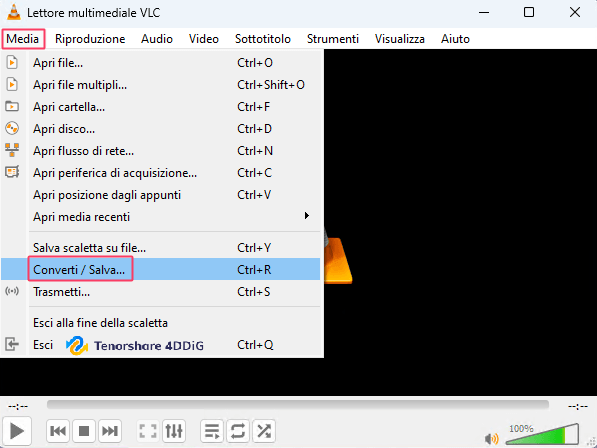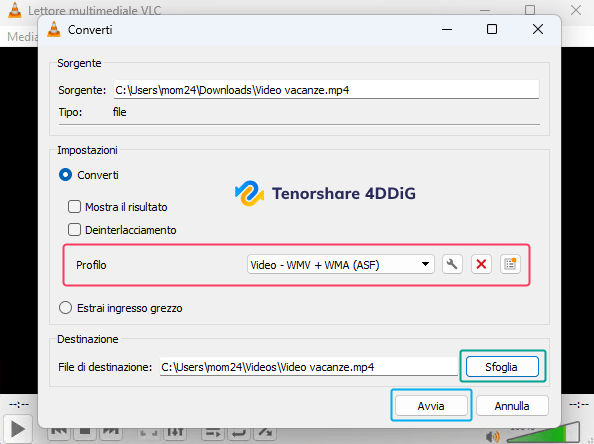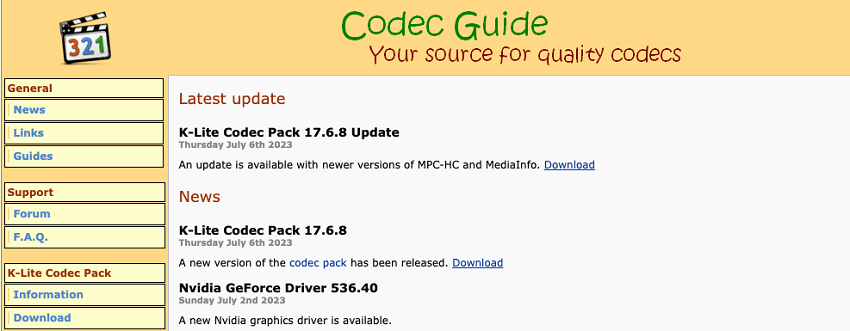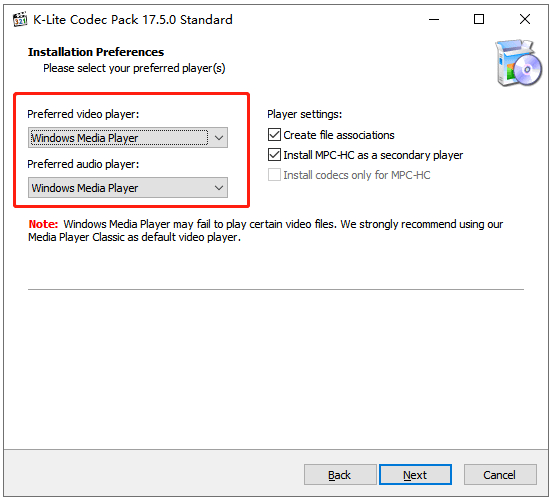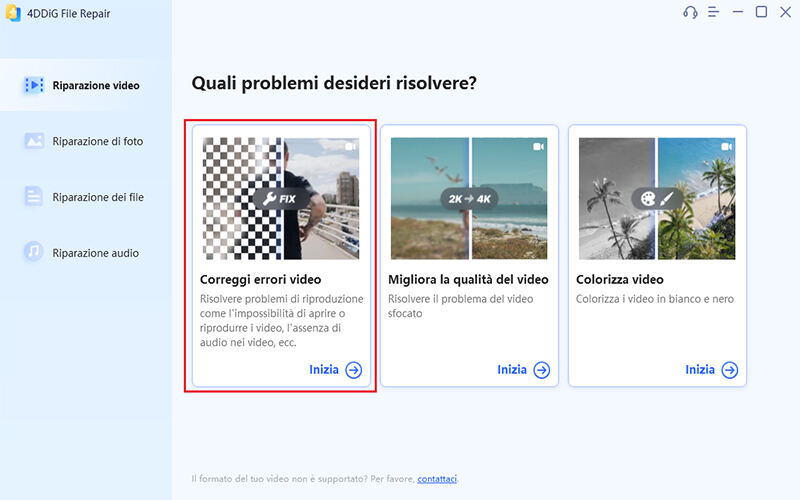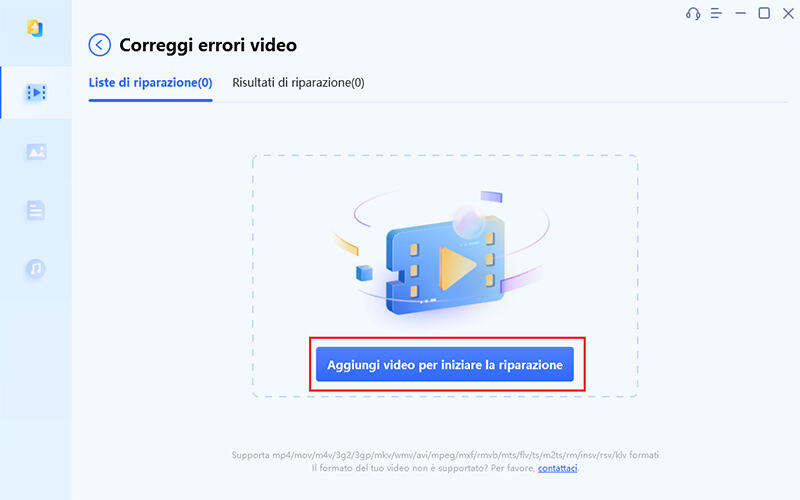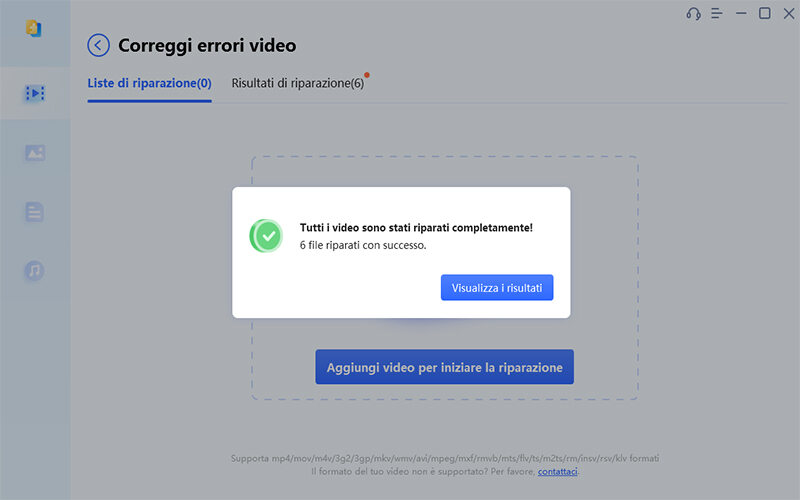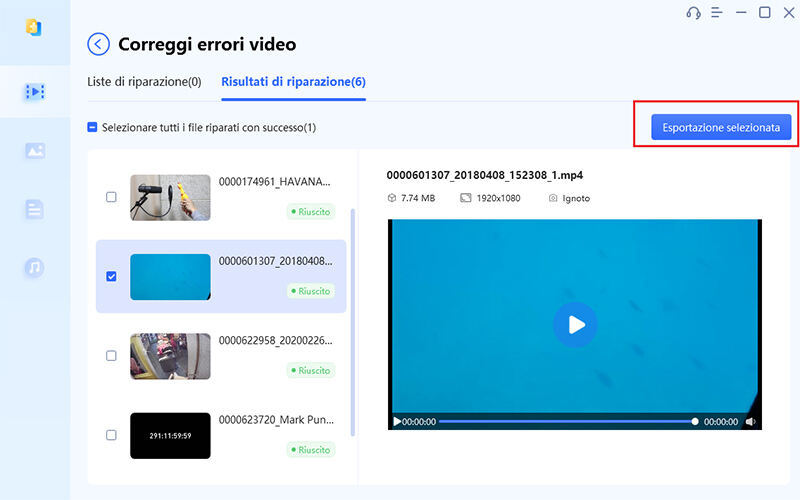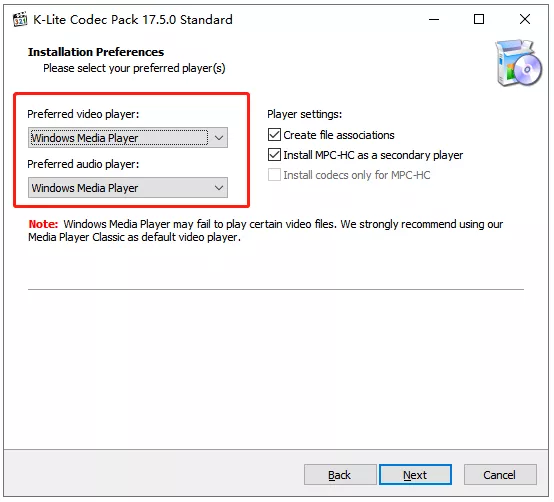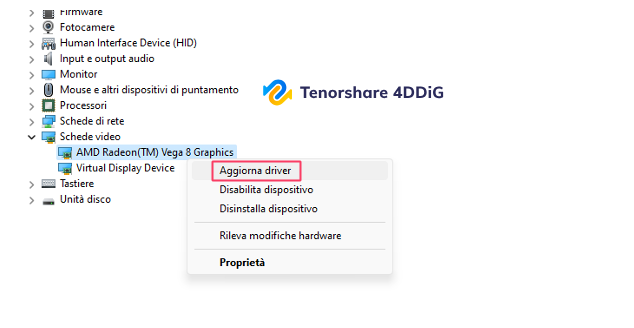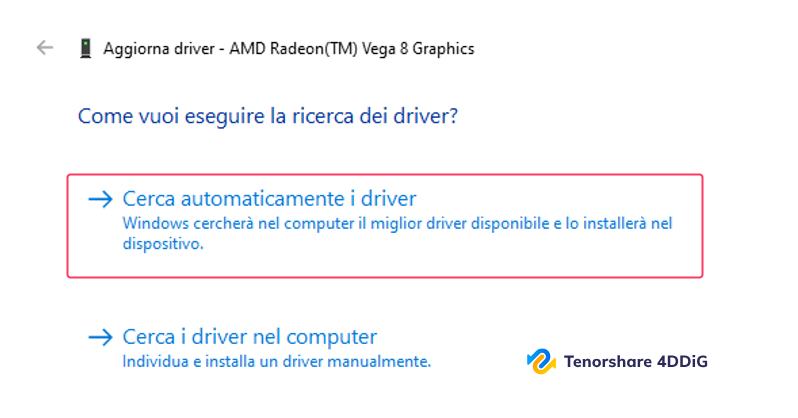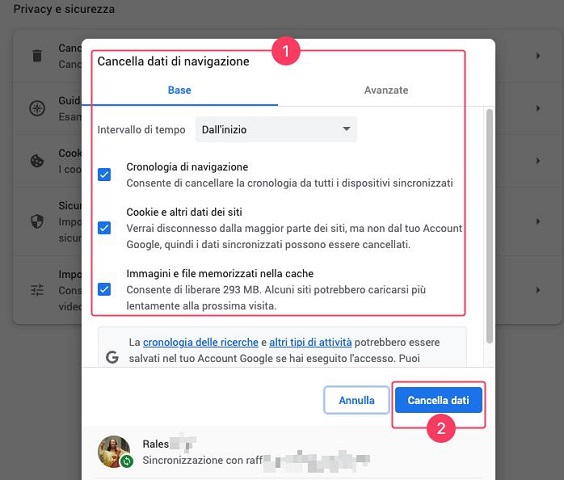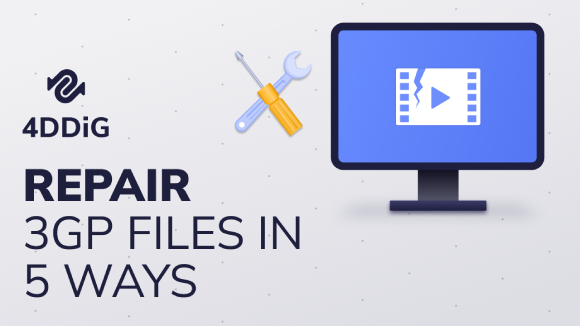Come risolvere l’errore video 0xc1010103 su Windows!
Ti trovi di fronte all'errore 0xc1010103 in Windows quando cerchi di riprodurre video? Installa i codec, converti il formato o correggi il video con 4DDiG Video Repair se è corrotto.
Domanda
“Dopo l'aggiornamento a Windows 11 Copilot (23H2), quando provo a riprodurre video, soprattutto con l'app integrata, ricevo il codice di errore 0xc1010103. Gradirei consigli o suggerimenti per risolvere questo problema. Grazie in anticipo per il vostro aiuto.”
-Eleonora al supporto 4DDiG
L'aggiornamento 23H2 di Windows 11 ha introdotto alcune novità interessanti, come l'integrazione con l'intelligenza artificiale, ma ha anche portato con sé un nuovo bug: l'errore video 0xc1010103. Questo problema impedisce l'apertura o la riproduzione di video con l'app "Film e TV".
Comprendiamo la frustrazione che può derivare da un codice di errore di Windows, soprattutto se complesso come questo. Per questo motivo, abbiamo deciso di creare una guida completa che ti aiuterà a risolvere il problema in modo semplice e veloce.

Parte 1. Cause del codice di errore 0xc1010103.
In questa prima parte analizzeremo le cause dell'errore video 0xc1010103, che, nei casi più gravi, potrebbe anche influenzare la visualizzazione di contenuti in streaming.
Più nello specifico:
- Formato video non supportato: L'app Video di Windows non supporta tutti i formati video. Se il file che stai tentando di riprodurre non è compatibile, potrebbe comparire il codice di errore 0xc00d36e5.
- Codec mancante: Anche se il formato video è supportato, potresti aver bisogno di un codec specifico per riprodurlo. Se il codec necessario non è installato sul tuo computer, ti sarà mostrato il codice di errore 0xc1010103.
- File video danneggiato: Se il file video è danneggiato, è probabile che l'app Video di Windows non sia in grado di riprodurlo correttamente, generando così l'errore 0xc1010103. In questo caso, nessun lettore multimediale sarà in grado di riprodurre il video senza prima averlo riparato.
- Problema con l'app Video di Windows: In alcuni casi, il codice di errore 0xc1010103 potrebbe essere causato da un bug nell'app Video.
- Hardware poco performante. Inoltre, se il tuo PC ha prestazioni limitate, potrebbe non essere in grado di gestire la riproduzione di video ad alta risoluzione, come 4K o 8K, con bitrate elevato.
Parte 2. Come correggere l'errore video 0xc1010103?
Dopo aver esaminato le possibili cause dell'errore 0xc1010103, ecco diversi metodi che ti aiuteranno a risolverlo con successo.
Metodo 1. Converti il formato del file video.
Se il formato video non è compatibile, riceverai il codice di errore 0xc1010103. Pertanto, la prima soluzione da adottare è convertire il video in un formato supportato dall'app 'Film e TV'. È possibile eseguire la conversione online o utilizzando VLC Media Player.
L’app Film e TV è compatibile con:
- Formati Windows Media (.asf, .wma, .wmv, .wm)
- QuickTime (.mov)
- File video MP4 (.mp4, .m4v, .mp4v, .3g2, .3gp2, .3gp, .3gpp)
Prerequisiti:
- VLC Media Player installato sul tuo computer.
- Scaricalo dal sito ufficiale: https://www.videolan.org/vlc/
- Il file video che desideri convertire.
Istruzioni: Come convertire i video con VLC Media Player.
-
Avvia VLC e scegli la scheda "Media" nella barra dei menu in alto.
-
Seleziona "Converti/Salva" dal menu a discesa.

-
Seleziona la scheda "File > Aggiungi" per importare il file che desideri convertire.
-
Quindi, clicca sul pulsante "Converti / Salva".
-
Ora è il momento di configurare le impostazioni di output.
-
Nella sezione “Profilo”, scegli il formato di conversione (es, WMA).
-
Nella sezione “File di destinazione” specificare un percorso in cui salvare il file convertito facendo clic su "Sfoglia".
-
Quindi fare clic su "Avvia" per iniziare la conversione.
-
Avvia il video con l’app ‘Film e TV’ e assicurati che l’errore 0xc00d36e5 sia stato eliminato.

-
Metodo 2. Scarica e installa i codec corretti.
Con le nuove versioni di Windows, l'app Film e TV non consente più di scaricare automaticamente i codec video dalle impostazioni, ma è ancora possibile farlo manualmente. Esistono numerose risorse online da cui è possibile scaricare i codec video appropriati per correggere l’errore video 0xc1010103. Una delle opzioni consigliate è l'utilizzo del pacchetto K-Lite Codec Pack, il quale include una vasta gamma di codec, quindi è probabile che troverai quelli necessari per riprodurre i file multimediali desiderati.
Ecco come fare:
Visita il >sito Web di K-Lite Codec Pack.

Nella finestra di download, fai clic sul pulsante "Download" accanto alla versione di K-Lite Codec Pack che desideri scaricare.
Una volta scaricato il pacchetto, esegui il file di installazione.
Segui le istruzioni sullo schermo per completare l'installazione.

Metodo 3. Ripara i video corrotti con 4DDiG Video Repair.HOT
Ti è comparso codice di errore 0xc1010103 mentre tentavi di guardare un video? Capisco, è davvero frustrante, soprattutto se si tratta di un filmato personale importante di cui non hai un backup.
Ma non scoraggiarti! La corruzione del file non è necessariamente la fine: esistono software di riparazione video come 4DDiG Video Repair che possono aiutarti a recuperare il filmato grazie all'intelligenza artificiale generativa.
Perché la conversione o l'installazione di codec non bastano?
Se il video è danneggiato, convertirlo in un altro formato o installare i codec non risolverà il problema. Questi metodi possono essere utili se il problema è di compatibilità, ma non se il file è corrotto.
4DDiG Video Repair: la tua salvezza per i video danneggiati!
4DDiG Video Repair è un software progettato per riparare i video danneggiati o non riproducibili. Grazie all'intelligenza artificiale generativa, è in grado di identificare e correggere diverse tipologie di corruzione, come ad esempio:
- Problemi con fotogrammi mancanti, neri o distorti.
- Problemi con l'audio assente, distorto o fuori sincrono.
- Problemi con il formato file danneggiato o incompleto.
Download
Sicuro
Download
Sicuro
Avvia 4DDiG Video Repair e seleziona in ordine:
1.[Riparazione video].
2.[Correggi errori video].
3.[Inizia].

Fare clic sul pulsante [Aggiungi video per iniziare la riparazione] per importare uno o più file video corrotti.

Dopo aver aggiunto il video danneggiato, fare clic sul pulsante [Inizia la riparazione].
Puoi aggiungere qualsiasi tipo di video, anche scaricati dal Web o registrati con lo smartphone.

Una volta completata la riparazione;
Clicca su [Visualizza risultati].
Seleziona uno o più video riparati.
Infine, fai clic su [Esportazione selezionata] per salvare i video riparati.
Se non sei soddisfatto, puoi cliccare su “Riparazione avanzata” per una correzione più accurata.

Metodo 4. Esegui lo strumento Risoluzione problemi.
Se hai già provato i metodi precedenti senza riuscire a risolvere l'errore 0xc1010103, potrebbe esserci un problema con il player video o con Windows in generale. In questo caso, puoi tentare di risolvere l’errore utilizzando lo strumento Risoluzione problemi di Windows, in grado di individuare e correggere una serie di problemi comuni che potrebbero influenzare la riproduzione dei video.
Istruzioni:
-
Apri Impostazioni.
-
Clicca su "Aggiornamento e sicurezza". Taso Windows + I
-
Seleziona "Sistema".
-
Clicca su "Risoluzione problemi".
-
Clicca su “Altri strumenti di risoluzione dei problemi”
-
Scorri verso il basso e seleziona "Riproduzione video".
-
Clicca su "Esegui".
-
Segui le istruzioni sullo schermo per completare la risoluzione dei problemi.

Metodo 5. Aggiorna i driver audio e video.
I driver sono software che consentono al tuo computer di comunicare con la scheda audio e la scheda video. Se sono obsoleti o danneggiati, potrebbero verificarsi problemi di riproduzione video, tra cui l'errore 0xc1010103.
5.1 Aggiornare i driver manualmente:
Apri Gestione dispositivi.
Clicca su "Scheda Video".
Individua la tua scheda video.
Clicca con il pulsante destro del mouse sulla scheda video e seleziona "Aggiorna driver".

Seleziona "Cerca automaticamente un driver aggiornato".

- Se Windows trova un driver aggiornato, lo installerà automaticamente.
- Ripeti gli stessi passaggi per la scheda audio.
5.2 Aggiornare i driver automaticamente:
Puoi scaricare un software di aggiornamento driver automatico.
- Iobit Driver Booster.
- DriverEasy.
- Device Doctor.
5.3 Scarica i driver dal sito del produttore:
Un'alternativa per aggiornare i driver audio e video è scaricarli direttamente dal sito ufficiale del produttore, come Realtek, NVIDIA, AMD o Intel. Questo approccio garantisce di ottenere gli ultimi driver disponibili e funzionanti per il tuo hardware.
Conclusione
Il codice di errore 0xc1010103, che impedisce la riproduzione di video con l'app di Windows o altri player, può essere molto frustrante. Fortunatamente, esistono diverse possibili soluzioni. Le strategie illustrate in questo articolo dovrebbero risolvere il problema nella maggior parte dei casi. Se l'errore video 0xc1010103 è causato da un file video danneggiato, puoi provare a ripararlo con l'intelligenza artificiale di 4DDiG Video Repair.
Ti potrebbe anche piacere
- Home >>
- Errore video >>
- Come risolvere l’errore video 0xc1010103 su Windows!